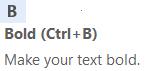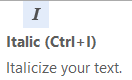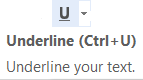Hướng dẫn định dạng cơ bản trong Word: Font chữ và cỡ chữ
Việc định dạng văn bản có thể thu hút sự chú ý của người đọc vào các phần cụ thể của tài liệu và nhấn mạnh những thông tin quan trọng. Trong bài viết này chúng ta cùng tìm hiểu những định dạng cơ bản ở trong word như: kích cỡ chữ, phông chữ, màu sắc…
Link tải về file mẫu: http://bit.ly/2rGsAO6
Bước 1: Lựa chọn đoạn văn bản muốn định dạng
Bước 2: Trong tab Home, bấm chọn vào mục Font chữ, cỡ chữ để định dạng phù hợp. Nếu cỡ chữ không có sẵn theo yêu cầu thì chúng ta có thể nhập trực tiếp số cỡ chữ vào đó rồi bấm Enter
Chọn Font chữ phù hợp (thường là Font Arial, Time New Roman, .VnTime hoặc một bài font chữ thông dụng khác)
- Font chữ Arial, Time New Roman thường dùng với bảng mã Unicode của bộ gõ tiếng việt
- Font chữ .VnTime, .VnTimeH thường dùng với bảng mã TCVN3 (ABC)
- Cần kiểm tra bộ gõ để lựa chọn font chữ phù hợp với mục đích công việc. Hiện nay thường sử dụng bảng mã Unicode để viết, do đó việc sử dụng bảng mã TCVN3 và các font chữ .VnTime, .VnTimeH cần hết sức chú ý.
Chọn cỡ chữ bằng cách bấm vào nút mũi tên DropDown ở phần chọn cỡ chữ (1). Khi đưa chuột vào cỡ chữ cần chọn thì chương trình sẽ tự động biểu diễn cỡ chữ đó cho chúng ta thấy (2)
- Cỡ chữ thường dùng là cỡ 12, 13, 14, 16, 18
- Cỡ 16, 18 thường dùng với những nội dung tiêu đề cho cả đoạn văn bản
- Cỡ 13, 14 thường dùng với những đoạn nội dung cho văn bản, hoặc là Đầu mục của các đoạn văn bản có cỡ nhỏ hơn
- Cỡ 12 thường dùng với nội dung chi tiết, hoặc những đoạn ghi chú, bổ sung
- Cỡ chữ cần được thiết lập theo hệ thống cho cả 1 đoạn văn để đạt được các tiêu chí về thẩm mỹ, nhấn mạnh nội dung, điểm nhấn… tránh việc cỡ chữ lộn xộn sẽ làm đoạn văn mất tính hệ thống, gây rối cho người đọc
Bước 3: Chọn các định dạng chữ theo mục đích:
* Tô đậm chữ thì bấm vào nút
- Tô đậm thường dùng với mục đích nhấn mạnh, tạo sự chú ý với những từ ngữ quan trọng
- Không quá lạm dụng việc tô đậm vì dễ làm người đọc hoang mang. Chỉ nên dùng với những nội dung đặc biệt cần được nhấn mạnh.
* In nghiêng chữ thì bấm vào nút
- In nghiêng dùng với mục đích nhắc nhở, ghi chú, bổ sung cho 1 nội dung.
- Việc in nghiêng có thể dùng với 1 đoạn văn bản dài, nhưng dễ khiến người đọc bỏ qua đoạn đó vì tính chất ghi chú, bổ sung không phải là trọng yếu như in đậm.
* Gạch dưới chân chữ thì bấm vào nút
- Gạch dưới chân thường dùng với mục đích nhấn mạnh, nhưng tác dụng nhấn mạnh khác với in đậm
- Nếu đoạn văn bản vừa in đậm, vừa gạch chân thì chứng tỏ rất quan trọng, rất được chú ý
- Nếu đoạn văn bản vừa in nghiêng, vừa gạch chân thì chứng tỏ đoạn ghi chú đó quan trọng, cần đọc
- Hạn chế việc gạch chân trên 1 đoạn văn bản dài vì nó gây khó đọc, chỉ nên dùng với những từ, cụm từ đặc biệt cần chú ý.
Chúng ta cùng xem mẫu định dạng dưới đây để thấy kết quả của các thao tác định dạng nhé:
Như vậy chúng ta có thể thấy với những thao tác định dạng cơ bản, nội dung của đoạn văn bản đã được làm nổi bật hơn rất nhiều, khiến người đọc dễ dàng chú ý tới những nội dung được định dạng.
Chúc các bạn học tốt cùng Học Excel Online